삼성 스마트 TV의 동영상 반복 재생이 안 돼요.
- 날짜 2018-10-12
- 조회수 10,946
삼성 스마트 TV의 동영상 반복 재생이 안 될때 2012년 반복재생, 2013년, 2014년 반복재생, TV 년도별 초기화 방법을 안내드립니다.
동영상 반복재생 설정이 안되어 발생할 수 있습니다.
동영상파일 호환성 문제 확인
동영상 반복재생 기능은 동영상 재생 중 반복재생 모드를 설정해주셔야 합니다.
① 2012년(E시리즈 이하)모델 반복재생 방법
스마트허브 → 올쉐어플레이 → 동영상 선택후 재생 → 간편메뉴 → 반복모드 → 전체
② 2013년(F시리즈)모델 반복재생 방법
방법1 : 스마트 터치 리모콘(B/T) 사용시
- 동영상 재생중에 가상리모콘 → 간편메뉴 → 반복모드 → 전체/파일
방법2 : 일반 리모콘(IR) 사용시
- 동영상 재생중에 → 간편메뉴 → 반복모드 → 전체/파일
③ 2014년(H시리즈)모델 반복재생 방법
방법1 : 스마트 터치 리모콘(B/T) 사용시
- 동영상 재생중에 버튼더 보기 → 간편메뉴 → 반복모드 → 전체/파일
방법2 : 일반 리모콘(IR) 사용시
- 동영상 재생중에 → 간편메뉴 → 반복모드 → 전체/파일
스마트허브 - 올쉐어플레이 실행
동영상 선택 - 영화재생
초기화 방법
TV 오동작 증상으로 공장출하 조건으로 초기화를 해야 합니다.
※ [주의] 초기화 이후에는 반드시 초기설정을 진행해야 합니다.
~ 2009년 초기화 방법 [설정방법]
초기화기능이 적용되지 않음 → 전원코드 1분 정도 뺀 뒤 다시 연결합니다.
2010년 ~ 2011년 초기화 방법[ 설정방법]
리모컨 가운데 [종료] 버튼을 10초간 꾹~ 눌러주십시오.
TV화면 중앙에 “모든 설정을 처음 상태로 되돌립니다. ” 라는 메시지가 표시되며 [확인] 선택하여 초기화를 진행합니다.
2012년 초기화 방법[ 설정방법]
리모컨의 메뉴 → 고객지원 → 자가진단 → 초기화 → 비밀번호(초기번호:0000)를 입력 → 공장 초기값 설정에서 “예”를 선택 → 초기화가 완료됩니다.
2013년 초기화 방법 [설정방법]
[리모컨의 '가상리모컨' 누름] → [메뉴] → [고객지원] → [자가진단] → [초기화]
단, 스마트리모컨이 아닐경우 메뉴버튼만 눌러주세요.
※ 추가설치한 앱 삭제 및 사용자가 조정한 화면, 음향이 초기값으로 변경됩니다.
![[가상리모컨 버튼 누름]](https://www.samsungsvc.co.kr/proxy?isAttach=true&faqFlag=true&fileInfo=KTllLV9rTGNCS0JsMEJDLksvfERfK3kjQC5lNC9dQ3kyL2VCWlxgYSE/bGV8a2IqITUzSjVNeGprK0plLkEqYTpEemVEISpKa0VEMX1dbTNLfDRuTkBjQyk4bExERCRkKTtgbHwpNTlEJm4tWEIsOjNFWGwrKTtjK2plNE02JGxcN2U0N2sueSE6Y0xEfmEjTV5lWCZLfF1BTi0__C__&fileName=14.jpg&fromNamo=true)
[가상리모컨 버튼 누름]
![[화면에서 메뉴 버튼 누름]](https://www.samsungsvc.co.kr/proxy?isAttach=true&faqFlag=true&fileInfo=KTllLV9rTGNCS0JsMEJDLksvfERfK3kjQC5lNC9dQ3kyL2VCWlxgeSFDbC18a2IqITUzSjVNeGprK0plLkEqYTpNemVEISpKa0VEMX1dbTNLfDRuTkBjQyk4bExERCRkKTtgbHwpNTlEJm4tWEIsOjNFWGwrKTtjK2plNE02P2xcN2U0N2sueSE6Y0xEfmEjTV5lWCZLel1BTjM__C__&fileName=14-1.jpg&fromNamo=true)
[화면에서 메뉴 버튼 누름]
![[고객지원 누름]](https://www.samsungsvc.co.kr/proxy?isAttach=true&faqFlag=true&fileInfo=KTllLV9rTGNCS0JsMEJDLksvfERfK3kjQC5lNC9dQ3kyL2VCWlxgIyF9bC18a2IqITUzSjVNeGprK0plLkEqYToyemVEISpKa0VEMX1dbTNLfDRuTkBjQyk4bExERCRkKTtgbHwpNTlEJm4tWEIsOjNFWGwrKTtjK2plNE02JWxcN2U0N2sueSE6Y0xEfmEjTV5lWCZLYl1BTko__C__&fileName=15.jpg&fromNamo=true)
[고객지원 누름]
![[자가진단 누름]](https://www.samsungsvc.co.kr/proxy?isAttach=true&faqFlag=true&fileInfo=KTllLV9rTGNCS0JsMEJDLksvfERfK3kjQC5lNC9dQ3kyL2VCWlxgIyFebC18a2IqITUzSjVNeGprK0plLkEqYTopemVEISpKa0VEMX1dbTNLfDRuTkBjQyk4bExERCRkKTtgbHwpNTlEJm4tWEIsOjNFWGwrKTtjK2plNE02YGxcN2U0N2sueSE6Y0xEfmEjTV5lWCZLKF1BTko__C__&fileName=16.jpg&fromNamo=true)
[자가진단 누름]
![[초기화 누름]](https://www.samsungsvc.co.kr/proxy?isAttach=true&faqFlag=true&fileInfo=KTllLV9rTGNCS0JsMEJDLksvfERfK3kjQC5lNC9dQ3kyL2VCWlxgbSFabC18a2IqITUzSjVNeGprK0plLkEqYTpaemVEISpKa0VEMX1dbTNLfDRuTkBjQyk4bExERCRkKTtgbHwpNTlEJm4tWEIsOjNFWGwrKTtjK2plNE02bmxcN2U0N2sueSE6Y0xEfmEjTV5lWCZLfV0hTi0__C__&fileName=33.jpg&fromNamo=true)
[초기화 누름]
![[확인버튼을 누름(터치중앙)]](https://www.samsungsvc.co.kr/proxy?isAttach=true&faqFlag=true&fileInfo=KTllLV9rTGNCS0JsMEJDLksvfERfK3kjQC5lNC9dQ3kyL2VCWlxgeSFDbEp8XGIqITUzSjVNeGprK0plLkEqYTo6el9EISpKa0VEMX1dbTNLfDRuTkBjQyk4bExERCRkKTtgbHwpNTlEJm4tWEIsOjNFWGwrKTtjK2plNCs2NmxcN2U0N2sueSE6Y0xEfmEjTV5lWDtLel1BTjM__C__&fileName=34.jpg&fromNamo=true)
[확인버튼을 누름(터치중앙)]
![[비밀번호를 설정하지 않은경우 숫자 "0000"]](https://www.samsungsvc.co.kr/proxy?isAttach=true&faqFlag=true&fileInfo=KTllLV9rTGNCS0JsMEJDLksvfERfK3kjQC5lNC9dQ3kyL2VCWlxgKiF9bEx8XGIqITUzSjVNeGprK0plLkEqYTpEel9EISpKa0VEMX1dbTNLfDRuTkBjQyk4bExERCRkKTtgbHwpNTlEJm4tWEIsOjNFWGwrKTtjK2plNCs2S2xcN2U0N2sueSE6Y0xEfmEjTV5lWDdLYl1NTjM__C__&fileName=35.jpg&fromNamo=true)
[비밀번호를 설정하지 않은경우 숫자 "0000"]
![["예"누름(TV 재부팅)]](https://www.samsungsvc.co.kr/proxy?isAttach=true&faqFlag=true&fileInfo=KTllLV9rTGNCS0JsMEJDLksvfERfK3kjQC5lNC9dQ3kyL2VCWlxgPSFebEx8XGIqITUzSjVNeGprK0plLkEqYTpNel9EISpKa0VEMX1dbTNLfDRuTkBjQyk4bExERCRkKTtgbHwpNTlEJm4tWEIsOjNFWGwrKTtjK2plNCs2OmxcN2U0N2sueSE6Y0xEfmEjTV5lWDdLKF1BTkw__C__&fileName=36.jpg&fromNamo=true)
["예"누름(TV 재부팅)]
2014년 초기화 방법 [설정방법]
[리모컨의 '버튼더보기' 누름] → [메뉴] → [고객지원] → [자가진단] → [초기화]
단, 스마트리모컨이 아닐경우 메뉴버튼만 눌러주세요.
※ 추가설치한 앱 삭제 및 사용자가 조정한 화면, 음향이 초기값으로 변경됩니다.
![[버튼더보기 누름]](https://www.samsungsvc.co.kr/proxy?isAttach=true&faqFlag=true&fileInfo=KTllLV9rTGNCS0JsMEJDLksvfERfK3kjQC5lNC9dQ3kyL2VCWlxgYCEqbGx8a2JuITUzSjVNeGprK0plLkEqYTopemxEISpKa0VEMX1dbTNLfDRuTkBjQyk4bExERCRkKTtgbHwpNTlEJm4tWEIsOjNFWGwrKTtjK2plNDI2YGxcN2U0N2sueSE6Y0xEfmEjRV5jWGpLNF1FTko__C__&fileName=19.jpg&fromNamo=true)
[버튼더보기 누름]
![[화면에서 메뉴 버튼 누름]](https://www.samsungsvc.co.kr/proxy?isAttach=true&faqFlag=true&fileInfo=KTllLV9rTGNCS0JsMEJDLksvfERfK3kjQC5lNC9dQ3kyL2VCWlxgKiE/bGx8a2JuITUzSjVNeGprK0plLkEqYTpaemxEISpKa0VEMX1dbTNLfDRuTkBjQyk4bExERCRkKTtgbHwpNTlEJm4tWEIsOjNFWGwrKTtjK2plNDI2bmxcN2U0N2sueSE6Y0xEfmEjRV5jWGpLfF1NTjM__C__&fileName=20.jpg&fromNamo=true)
[화면에서 메뉴 버튼 누름]
![[고객지원 누름]](https://www.samsungsvc.co.kr/proxy?isAttach=true&faqFlag=true&fileInfo=KTllLV9rTGNCS0JsMEJDLksvfERfK3kjQC5lNC9dQ3kyL2VCWlxgeSFDbDN8a2JuITUzSjVNeGprK0plLkEqYTpeemxEISpKa0VEMX1dbTNLfDRuTkBjQyk4bExERCRkKTtgbHwpNTlEJm4tWEIsOjNFWGwrKTtjK2plNDI2KmxcN2U0N2sueSE6Y0xEfmEjRV5jWGpLel1BTjM__C__&fileName=21.jpg&fromNamo=true)
[고객지원 누름]
![[자가진단 누름]](https://www.samsungsvc.co.kr/proxy?isAttach=true&faqFlag=true&fileInfo=KTllLV9rTGNCS0JsMEJDLksvfERfK3kjQC5lNC9dQ3kyL2VCWlxgKiEubDN8a2JuITUzSjVNeGprK0plLkEqYTo6ejdEISpKa0VEMX1dbTNLfDRuTkBjQyk4bExERCRkKTtgbHwpNTlEJm4tWEIsOjNFWGwrKTtjK2plNGs2NmxcN2U0N2sueSE6Y0xEfmEjRV5jWGpLOV1NTjM__C__&fileName=22.jpg&fromNamo=true)
[자가진단 누름]
![[초기화 누름]](https://www.samsungsvc.co.kr/proxy?isAttach=true&faqFlag=true&fileInfo=KTllLV9rTGNCS0JsMEJDLksvfERfK3kjQC5lNC9dQ3kyL2VCWlxgLSE0bDN8a2JuITUzSjVNeGprK0plLkEqYTpEejdEISpKa0VEMX1dbTNLfDRuTkBjQyk4bExERCRkKTtgbHwpNTlEJm4tWEIsOjNFWGwrKTtjK2plNGs2S2xcN2U0N2sueSE6Y0xEfmEjRV5jWGpLNV1NTkw__C__&fileName=37.jpg&fromNamo=true)
[초기화 누름]
![[확인버튼을 누름(방향키 중앙)]](https://www.samsungsvc.co.kr/proxy?isAttach=true&faqFlag=true&fileInfo=KTllLV9rTGNCS0JsMEJDLksvfERfK3kjQC5lNC9dQ3kyL2VCWlxgeSE1bDN8a2JuITUzSjVNeGprK0plLkEqYTpNejdEISpKa0VEMX1dbTNLfDRuTkBjQyk4bExERCRkKTtgbHwpNTlEJm4tWEIsOjNFWGwrKTtjK2plNGs2OmxcN2U0N2sueSE6Y0xEfmEjRV5jWGpLal1BTjM__C__&fileName=38.jpg&fromNamo=true)
[확인버튼을 누름(방향키 중앙)]
![[비밀번호를 설정하지 않은경우 숫자 "0000"]](https://www.samsungsvc.co.kr/proxy?isAttach=true&faqFlag=true&fileInfo=KTllLV9rTGNCS0JsMEJDLksvfERfK3kjQC5lNC9dQ3kyL2VCWlxgeSF9bDN8a2JuITUzSjVNeGprK0plLkEqYToyejdEISpKa0VEMX1dbTNLfDRuTkBjQyk4bExERCRkKTtgbHwpNTlEJm4tWEIsOjNFWGwrKTtjK2plNGs2QGxcN2U0N2sueSE6Y0xEfmEjRV5jWGpLYl1BTjM__C__&fileName=39.jpg&fromNamo=true)
[비밀번호를 설정하지 않은경우 숫자 "0000"]
![["예"누름(TV 재부팅)]](https://www.samsungsvc.co.kr/proxy?isAttach=true&faqFlag=true&fileInfo=KTllLV9rTGNCS0JsMEJDLksvfERfK3kjQC5lNC9dQ3kyL2VCWlxgKiF9bDN8a2JuITUzSjVNeGprK0plLkEqYTopejdEISpKa0VEMX1dbTNLfDRuTkBjQyk4bExERCRkKTtgbHwpNTlEJm4tWEIsOjNFWGwrKTtjK2plNGs2XWxcN2U0N2sueSE6Y0xEfmEjRV5jWGpLYl1NTjM__C__&fileName=40.jpg&fromNamo=true)
["예"누름(TV 재부팅)]
2015년 초기화 방법 [설정방법]
[리모컨의 '메뉴/123' 누름] → [메뉴] → [고객지원] → [자가진단] → [초기화]
단, 스마트리모컨이 아닐경우 메뉴버튼만 눌러주세요.
※ 추가설치한 앱 삭제 및 사용자가 조정한 화면, 음향이 초기값으로 변경됩니다.
![[메뉴/123 누름]](https://www.samsungsvc.co.kr/proxy?isAttach=true&faqFlag=true&fileInfo=KTllLV9rTGNCS0JsMEJDLksvfERfK3kjQC5lNC9dQ3kyL2VCWlxgbSF9bEp8fmJtIV4zSjVNeGprK0plLkEqYToqemVEMipKa0VEMX1dbTNLfDRuTkBjQyk4bExERCRkKTtgbHwpNTlEJm4tWEIsOjNFWGwrKTtjK2plNC82TmxcN2U0N2sueSE6Y0xEfi0jQV5jWEVLYl0hTi0__C__&fileName=27.jpg&fromNamo=true)
[메뉴/123 누름]
![[화면에서 메뉴 버튼 누름]](https://www.samsungsvc.co.kr/proxy?isAttach=true&faqFlag=true&fileInfo=KTllLV9rTGNCS0JsMEJDLksvfERfK3kjQC5lNC9dQ3kyL2VCWlxgeSFebEp8fmJtIV4zSjVNeGprK0plLkEqYTp5emVEMipKa0VEMX1dbTNLfDRuTkBjQyk4bExERCRkKTtgbHwpNTlEJm4tWEIsOjNFWGwrKTtjK2plNC82Q2xcN2U0N2sueSE6Y0xEfi0jQV5jWEVLKF1BTjM__C__&fileName=28.jpg&fromNamo=true)
[화면에서 메뉴 버튼 누름]
![[고객지원 누름]](https://www.samsungsvc.co.kr/proxy?isAttach=true&faqFlag=true&fileInfo=KTllLV9rTGNCS0JsMEJDLksvfERfK3kjQC5lNC9dQ3kyL2VCWlxgPSEpbEp8fmJtIV4zSjVNeGprK0plLkEqYTp4emVEMipKa0VEMX1dbTNLfDRuTkBjQyk4bExERCRkKTtgbHwpNTlEJm4tWEIsOjNFWGwrKTtjK2plNC82LGxcN2U0N2sueSE6Y0xEfi0jQV5jWEVLJl1BTkw__C__&fileName=29.jpg&fromNamo=true)
[고객지원 누름]
![[자가진단 누름]](https://www.samsungsvc.co.kr/proxy?isAttach=true&faqFlag=true&fileInfo=KTllLV9rTGNCS0JsMEJDLksvfERfK3kjQC5lNC9dQ3kyL2VCWlxgIyE/bDF8fmJtIV4zSjVNeGprK0plLkEqYTo6emVEMipKa0VEMX1dbTNLfDRuTkBjQyk4bExERCRkKTtgbHwpNTlEJm4tWEIsOjNFWGwrKTtjK2plNC42OGxcN2U0N2sueSE6Y0xEfi0jQV5jWF9LfF1BTko__C__&fileName=30.jpg&fromNamo=true)
[자가진단 누름]
![[초기화 누름]](https://www.samsungsvc.co.kr/proxy?isAttach=true&faqFlag=true&fileInfo=KTllLV9rTGNCS0JsMEJDLksvfERfK3kjQC5lNC9dQ3kyL2VCWlxgPSFDbEx8fmJtIV4zSjVNeGprK0plLkEqYTpEemVEMipKa0VEMX1dbTNLfDRuTkBjQyk4bExERCRkKTtgbHwpNTlEJm4tWEIsOjNFWGwrKTtjK2plNC42JGxcN2U0N2sueSE6Y0xEfi0jQV5jWF9Lel1BTkw__C__&fileName=41.jpg&fromNamo=true)
[초기화 누름]
![[확인버튼을 누름(방향키 중앙)]](https://www.samsungsvc.co.kr/proxy?isAttach=true&faqFlag=true&fileInfo=KTllLV9rTGNCS0JsMEJDLksvfERfK3kjQC5lNC9dQ3kyL2VCWlxgKiFDbEx8fmJtIV4zSjVNeGprK0plLkEqYTpNemVEMipKa0VEMX1dbTNLfDRuTkBjQyk4bExERCRkKTtgbHwpNTlEJm4tWEIsOjNFWGwrKTtjK2plNC42P2xcN2U0N2sueSE6Y0xEfi0jQV5jWF9Lel1NTjM__C__&fileName=42.jpg&fromNamo=true)
[확인버튼을 누름(방향키 중앙)]
![[비밀번호를 설정하지 않은경우 숫자 "0000"]](https://www.samsungsvc.co.kr/proxy?isAttach=true&faqFlag=true&fileInfo=KTllLV9rTGNCS0JsMEJDLksvfERfK3kjQC5lNC9dQ3kyL2VCWlxgbSF9bEx8fmJtIV4zSjVNeGprK0plLkEqYTpaemVEMipKa0VEMX1dbTNLfDRuTkBjQyk4bExERCRkKTtgbHwpNTlEJm4tWEIsOjNFWGwrKTtjK2plNC42bmxcN2U0N2sueSE6Y0xEfi0jQV5jWF9LYl0hTi0__C__&fileName=43.jpg&fromNamo=true)
[비밀번호를 설정하지 않은경우 숫자 "0000"]
![["예"누름(TV 재부팅)]](https://www.samsungsvc.co.kr/proxy?isAttach=true&faqFlag=true&fileInfo=KTllLV9rTGNCS0JsMEJDLksvfERfK3kjQC5lNC9dQ3kyL2VCWlxgYSE0bEx8fmJtIV4zSjVNeGprK0plLkEqYTopemVEMipKa0VEMX1dbTNLfDRuTkBjQyk4bExERCRkKTtgbHwpNTlEJm4tWEIsOjNFWGwrKTtjK2plNC42YGxcN2U0N2sueSE6Y0xEfi0jQV5jWF9LNV1BTi0__C__&fileName=44.jpg&fromNamo=true)
["예"누름(TV 재부팅)]
2016년 초기화 설정방법
[리모컨의 홈버튼 누름] → [설정] → [고객지원] → [자가진단] → [초기화] → 비밀번호 [0000] 입력
단, 스마트리모컨이 아닐경우 메뉴버튼만 눌러주세요.

리모컨의 홈 버튼 누름
![왼쪽 하단 [설정] 누름](https://www.samsungsvc.co.kr/proxy?isAttach=true&faqFlag=true&fileInfo=KTllLV9rTGNCS0JsMEJDLksvfERfK3kjQC5lNC9dQ3kyL2VCWlwlbSE/bGN8XGpuIVozSn1BYShra0pjKUUqKjJaSjFLK0VKKWpaNzsyMjMrTkRuJjJ5W0I4ZTMkay4mKW1MZWtrNTRffGxgXykkODMyWm57KSxOK05lQjUhbmV__B__WmxES1xbeSE6bExafiojRV5jWDtLfF0hTi0__C__&fileName=9-2.jpg&fromNamo=true)
왼쪽 하단 [설정] 누름
![[고객지원] 누름](https://www.samsungsvc.co.kr/proxy?isAttach=true&faqFlag=true&fileInfo=KTllLV9rTGNCS0JsMEJDLksvfERfK3kjQC5lNC9dQ3kyL2VCWlwlbiFabEp8XGpuIVozSn1BYShra0pjKUUqKjJaSmNLK0VKKWpaNzsyMjMrTkRuJjJ5W0I4ZTMkay4mKW1MZWtrNTRffGxgXykkODMyWm57KSxOK05lQjQhbmV__B__WmxES1xbeSE6bExafiojRV5jWDtLfV1NTi0__C__&fileName=9-3.jpg&fromNamo=true)
[고객지원] 누름
![[자가진단] 선택](https://www.samsungsvc.co.kr/proxy?isAttach=true&faqFlag=true&fileInfo=KTllLV9rTGNCS0JsMEJDLksvfERfK3kjQC5lNC9dQ3kyL2VCWlwlYCF9bEx8XGpuIVozSn1BYShra0pjKUUqKjJaSmVLMkVKKWpaNzsyMjMrTkRuJjJ5W0I4ZTMkay4mKW1MZWtrNTRffGxgXykkODMyWm57KSxOK05lQi4hbmV__B__WmxES1xbeSE6bExafiojRV5jWDdLYl1FTko__C__&fileName=9-4.jpg&fromNamo=true)
[자가진단] 선택
![[초기화] 선택](https://www.samsungsvc.co.kr/proxy?isAttach=true&faqFlag=true&fileInfo=KTllLV9rTGNCS0JsMEJDLksvfERfK3kjQC5lNC9dQ3kyL2VCWlwlPSE0bDN8XGpuIVozSn1BYShra0pjKUUqKjJaSjFLNkVjKWpaNzsyMjMrTkRuJjJ5W0I4ZTMkay4mKW1MZWtrNTRffGxgXykkODMyWm57KSxOK05fQikhbmV__B__WmxES1xbeSE6bExafiojRV5jWGtLNV1BTkw__C__&fileName=9-5.jpg&fromNamo=true)
[초기화] 선택
![숫자 [0000] 입력후 [예] 선택](https://www.samsungsvc.co.kr/proxy?isAttach=true&faqFlag=true&fileInfo=KTllLV9rTGNCS0JsMEJDLksvfERfK3kjQC5lNC9dQ3kyL2VCWlwlbSFDbC18XGpuIVozSn1BYShra0pjKUUqKjJaSmNLNkVjKWpaNzsyMjMrTkRuJjJ5W0I4ZTMkay4mKW1MZWtrNTRffGxgXykkODMyWm57KSxOK05fQlohbmV__B__WmxES1xbeSE6bExafiojRV5jWCtLel0hTi0__C__&fileName=9-6.jpg&fromNamo=true)
숫자 [0000] 입력후 [예] 선택
2017년 초기화 설정방법
[리모컨의 홈버튼 누름] → [설정] → [메뉴] → [고객지원] → [자가진단] → [초기화] → 비밀번호 [0000] 입력 → 재부팅 후 초기화가 완료됩니다.
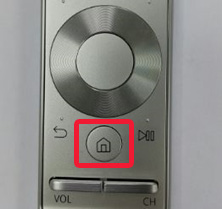
1. 리모컨의 홈 버튼 누름
![2. 왼쪽 하단 [설정] 이동](https://www.samsungsvc.co.kr/proxy?isAttach=true&faqFlag=true&fileInfo=KTllLV9rTGNCS0JsMEJDLksvfERfK3kjQC5lNC9dQ3kyL2VCWlwlbSEqbGx8fmptITUzSn1NPWprS0plXkFgYX5EYGxhSzM9ays0MWpdMzNLfDQ3TitjMTN8bkRfRCMsM11gX2pEKCpcJjEtI0IsOjMkWDcrKV4uOnxuJX02JGFcMmU0N1xKeSE6Y0xEfmEjQV5jWEtLNF0hTi0__C__&fileName=1-2.jpg&fromNamo=true)
2. 왼쪽 하단 [설정] 이동
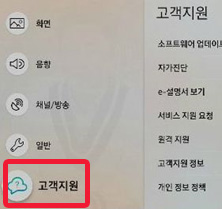
3. 메뉴 → 고객지원 이동
![4. [자가진단] 선택](https://www.samsungsvc.co.kr/proxy?isAttach=true&faqFlag=true&fileInfo=KTllLV9rTGNCS0JsMEJDLksvfERfK3kjQC5lNC9dQ3kyL2VCWlwlIyEpbDN8fmptITUzSn1NPWprS0plXkFgYX4yYGxhSzM9ays0MWpdMzNLfDQ3TitjMTN8bkRfRCMsM11gX2pEKCpcJjEtI0IsOjMkWDcrKV4uOnxuJX02JWFcMmU0N1xKeSE6Y0xEfmEjQV5jWEtLJl1BTko__C__&fileName=1-4.jpg&fromNamo=true)
4. [자가진단] 선택
![5. [초기화] 선택](https://www.samsungsvc.co.kr/proxy?isAttach=true&faqFlag=true&fileInfo=KTllLV9rTGNCS0JsMEJDLksvfERfK3kjQC5lNC9dQ3kyL2VCWlwlZSE1bEx8XGptIUQzM31NZWprS0plXkFgYX55YGNhITN4ays0MWpdMzNLfDQ3TitjMTN8bkRfRCMsM11gX2pEKCpcJjEtI0IsOjMkWDcrKV4uOnxjJTc2Q2FcMmU0N1xKeSE6Y0x4fj8jQV5jWDdLal1NTko__C__&fileName=6-1.jpg&fromNamo=true)
5. [초기화] 선택
![6. 비밀번호 [0000] 입력](https://www.samsungsvc.co.kr/proxy?isAttach=true&faqFlag=true&fileInfo=KTllLV9rTGNCS0JsMEJDLksvfERfK3kjQC5lNC9dQ3kyL2VCWlwlYSFabEx8XGptIUQzM31NZWprS0plXkFgYX54YGNhITN4ays0MWpdMzNLfDQ3TitjMTN8bkRfRCMsM11gX2pEKCpcJjEtI0IsOjMkWDcrKV4uOnxjJTc2LGFcMmU0N1xKeSE6Y0x4fj8jQV5jWDdLfV1BTi0__C__&fileName=6-2.jpg&fromNamo=true)
6. 비밀번호 [0000] 입력
![7. [초기화] 선택](https://www.samsungsvc.co.kr/proxy?isAttach=true&faqFlag=true&fileInfo=KTllLV9rTGNCS0JsMEJDLksvfERfK3kjQC5lNC9dQ3kyL2VCWlwlbSFDbDN8XGptIUQzM31NZWprS0plXkFgYX46YGNhITN4ays0MWpdMzNLfDQ3TitjMTN8bkRfRCMsM11gX2pEKCpcJjEtI0IsOjMkWDcrKV4uOnxjJVo2OGFcMmU0N1xKeSE6Y0x4fj8jQV5jWGtLel0hTi0__C__&fileName=6-3.jpg&fromNamo=true)
7. [초기화] 선택
![8. [확인] 선택하여 재부팅 → 초기화 완료](https://www.samsungsvc.co.kr/proxy?isAttach=true&faqFlag=true&fileInfo=KTllLV9rTGNCS0JsMEJDLksvfERfK3kjQC5lNC9dQ3kyL2VCWlwlbiFDbDN8XGptIUQzM31NZWprS0plXkFgYX5EYGNhITN4ays0MWpdMzNLfDQ3TitjMTN8bkRfRCMsM11gX2pEKCpcJjEtI0IsOjMkWDcrKV4uOnxjJVo2JGFcMmU0N1xKeSE6Y0x4fj8jQV5jWGtLel1NTi0__C__&fileName=6-4.jpg&fromNamo=true)
8. [확인] 선택하여 재부팅 → 초기화 완료
최신버전 펌웨어 업그레이드 방법
이 경우 최신버전의 소프트웨어로 업그레이드가 필요하며, 업그레이드 방법은 USB 또는 네트워크로 하는 2가지 방법이 있습니다
1. USB로 업그레이드할 경우
삼성전자 홈페이지(http://www.samsung.com/sec/) 접속 → 고객지원 → 모델검색 → 다운로드 → 펌웨어 → 펌웨어파일 다운로드 → 압축해제 후 USB 메모리에 저장
→ USB TV 연결하여 업그레이드 해주시기 바랍니다.
2. 네트워크로 연결된 상태에서 업그레이드할 경우
별도 USB 연결없이 네트워크로 바로 업데이트가 가능합니다. 단, 현재 버전보다 상위 버전의 업데이트가 있어야 업데이트 가능합니다.
[설치 방법] 메뉴 → 고객지원 → 소프트웨어 업데이트 → 지금 업데이트를 선택 진행합니다.

메뉴 - 고객지원 이동
![[소프트웨어 업데이트] 선택](https://www.samsungsvc.co.kr/proxy?isAttach=true&faqFlag=true&fileInfo=KTllLV9rTGNCS0JsMEJDLksvfERfK3kjQC5lNC9dQ3kyL2VCWlwlKiE1bEx8fmptIX0zSn1NPWprS0plXkFgYX46YHxhITM9ays0MWpdMzNLfDQ3TitjMTN8bkRfRCMsM11gX2pEKCpcJjEtI0IsOjMkWDcrKV4uOnxlJTc2NmFcMmU0N1xKeSE6Y0xEfmUjQV5jWF9Lal1NTjM__C__&fileName=2-1.jpg&fromNamo=true)
[소프트웨어 업데이트] 선택
![[지금 업데이트] 선택](https://www.samsungsvc.co.kr/proxy?isAttach=true&faqFlag=true&fileInfo=KTllLV9rTGNCS0JsMEJDLksvfERfK3kjQC5lNC9dQ3kyL2VCWlwlPSEqbGx8fmptIX0zSn1NPWprS0plXkFgYX5EYHxhITM9ays0MWpdMzNLfDQ3TitjMTN8bkRfRCMsM11gX2pEKCpcJjEtI0IsOjMkWDcrKV4uOnxlJTc2S2FcMmU0N1xKeSE6Y0xEfmUjQV5jWEtLNF1BTkw__C__&fileName=2-2.jpg&fromNamo=true)
[지금 업데이트] 선택
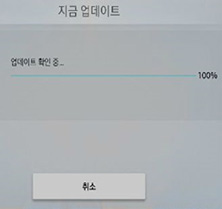
업데이트 확인 후 업데이트 진행
그래도 해결이 되지 않았다면, 엔지니어의 정확한 진단을 통하여 점검받아 보시기를 권유 드립니다.